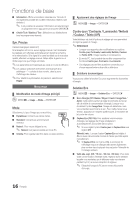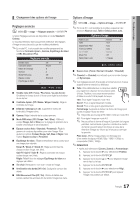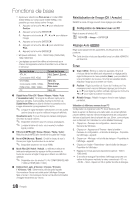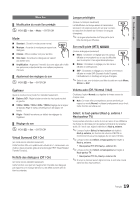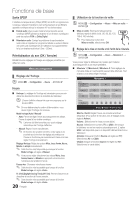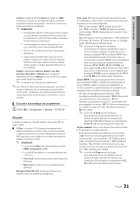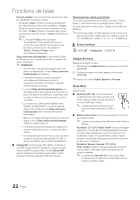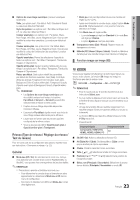Samsung UN32C5000QF User Manual (user Manual) (ver.1.0) (English, French) - Page 72
Réinitialisation de l'image OK / Annuler, Réglage Auto, Écran
 |
View all Samsung UN32C5000QF manuals
Add to My Manuals
Save this manual to your list of manuals |
Page 72 highlights
Fonctions de base xx Après avoir sélectionné Plein écran en mode HDMI (1080i/1080p) ou Composante (1080i/1080p), il est possible que vous deviez centrer l'image: 1. Appuyez sur la touche ◄ ou ► pour sélectionner Position. 2. Appuyez sur la touche ENTERE. 3. Appuyer sur la touche ou ► pour déplacer l'image. 4. Appuyez sur la touche ENTERE. 5. Appuyez sur la touche ◄ ou ► pour sélectionner Régl.. 6. Appuyez sur la touche ENTERE. xx HD (Haute définition) : 16:9 - 1080i/1080p (1920x1080), 720p (1280x720) xx Les réglages peuvent être définis et mémorisés pour chacun des appareils externes branchés à une entrée sur le téléviseur. Source d'entrée ATV, AV, Composante (480i, 480p) DTV(1080i), Composante (1080i, 1080p), HDMI (720p, 1080i, 1080p) PC Format de l'image 16:9, Zoom1, Zoom2, 4:3 16:9, 4:3, Format large, Plein écran 16:9, 4:3 ■■ Digital Noise Filter (Off / Basse / Moyen / Haute / Auto / Visualisation auto) : Si le signal de diffusion capté par le téléviseur est faible, il est possible d'activer la fonction de Digital Noise Filter pour aider à éliminer les parasites et les images rémanentes qui apparaissent à l'écran. ✎✎ Lorsque le signal est faible, sélectionnez une des autres options jusqu'à ce que la meilleure image soit affichée. Visualisation auto: Si vous changez les canaux analogiques, l'intensité du signal s'affiche. ✎✎ Disponible seulement pour les canaux analogiques. ✎✎ Lorsque la barre est verte, vous recevez le meilleur signal possible. ■■ Filtre bruit MPEG (Off / Basse / Moyen / Haute / Auto) : Réduit les bruits MPEG afin d'améliorer la qualité de l'image. ■■ Nv nr HDMI (Normal / Basse) : Choisit le niveau de noir à l'écran pour régler la profondeur de ce dernier. ✎✎ Disponible seulement en mode HDMI. ■■ Mode Film (Off / Auto1 / Auto2) : Le téléviseur détecte et traite automatiquement les signaux de film provenant de toutes les sources et règle l'image pour obtenir une définition optimale. ✎✎ Disponible avec les modes TV, AV, COMPOSANTE (480i / 1080i) et HDMI (480i / 1080i). ■■ Délai protect. auto. (2 heures / 4 heures / 8 heures / 10 heures / Off) : Détermine la période après laquelle l'économiseur d'écran est activé après l'affichage d'images fixes à l'écran. L'économiseur d'écran sert à éviter la formation d'images rémanentes sur l'écran. Réinitialisation de l'image (OK / Annuler) Rétablit le mode d'image courant à ses réglages par défaut. ¦¦ Configuration du téléviseur avec un PC Règle la source d'entrée à PC. OO MENUm → Image → ENTERE Réglage Auto t Règle automatiquement les paramètres, les fréquences et les positions. ✎✎Cette fonction n'est pas disponible lorsqu'un câble HDMI/DVI est branché. Écran ■■ Grain / Affiné : Élimine ou réduit les parasites. Si le bruit n'est pas éliminé en effectuant uniquement un réglage précis, réglez la fréquence le mieux possible (Grain), puis procédez à une syntonisation de nouveau. Une fois les parasites réduits, réajustez l'image pour la centrer sur l'écran. ■■ Position : Régler la position de l'écran de l'ordinateur s'il ne correspond pas à celui du téléviseur. Appuyez sur la touche ▲ ou ▼ pour régler la position verticale. Appuyez sur la touche ◄ ou ► pour régler la position horizontale. ■■ Rétablir l'image : Rétablit l'image en fonction des réglages par défaut. Utilisation du téléviseur comme écran PC Configuration du logiciel sur votre PC (sous Windows XP) Selon la version de Windows et la carte vidéo, les écrans affichés peuvent différer, mais les mêmes renseignements de configuration de base s'appliquent dans la plupart des cas. (Sinon, communiquez avec le fabricant de l'ordinateur ou votre détaillant Samsung.) 1. Cliquez sur « Panneau de configuration » dans le menu Démarrer de Windows. 2. Cliquez sur « Apparence et Thèmes » dans la fenêtre « Panneau de configuration » et la boîte de dialogue « Propriétés de l'affichage » apparaît. 3. Cliquez sur « Affichage » et la boîte de dialogue « Propriétés de l'affichage » apparaît. 4. Cliquez sur l'onglet « Paramètres » dans la boîte de dialogue « Propriétés de l'affichage » yy Réglage du format approprié (résolution) [optimal : 1920 X 1080 pixels] yy Si la boîte de dialogue Paramètres d'affichage comporte une option de fréquence verticale, la valeur correcte est « 60 » ou « 60 Hz ». Sinon, cliquez sur OK et quittez la boîte de dialogue. 18 Français